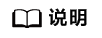更新时间:2025-01-17 GMT+08:00
使用文件备份恢复数据
可以根据文件备份将资源的数据恢复到备份时刻的状态。
约束限制
- 需要恢复的资源的状态为“正常”。
- 不建议对正在运行的应用程序的文件进行恢复,建议停止应用程序运行后再执行恢复操作。
方式一
- 登录云备份管理控制台。
- 登录管理控制台。
- 单击管理控制台左上角的
 ,选择区域。
,选择区域。 - 选择“存储 > 云备份 > 文件备份”。
- 选择“文件备份”页签,单击目标文件所在资源名称。
- 单击备份所在行的“恢复数据”,如图1所示。
- 选择恢复的位置:
- 根据页面提示,单击“确定”。可以在文件集备份副本页面和本地主机确认恢复数据是否成功。
文件集备份的“状态”恢复为“可用”时,表示恢复成功。
方式二
- 登录云备份管理控制台。
- 登录管理控制台。
- 单击管理控制台左上角的
 ,选择区域。
,选择区域。 - 选择“存储 > 云备份 > 文件备份”。
- 选择“文件备份”页签,找到目标文件所在资源名称。
- 单击“操作”列下的“可恢复时间轴”。
- 选择需要将数据恢复的备份时间点。单击“恢复”。如图2所示。
选择该时间点恢复后,数据将恢复至该时间点的状态。
- 选择恢复的位置:
- 根据页面提示,单击“确定”。可以在文件备份副本页面和本地主机确认恢复数据是否成功。
文件备份的“状态”恢复为“可用”时,表示恢复成功。
父主题: 文件备份(受限使用)